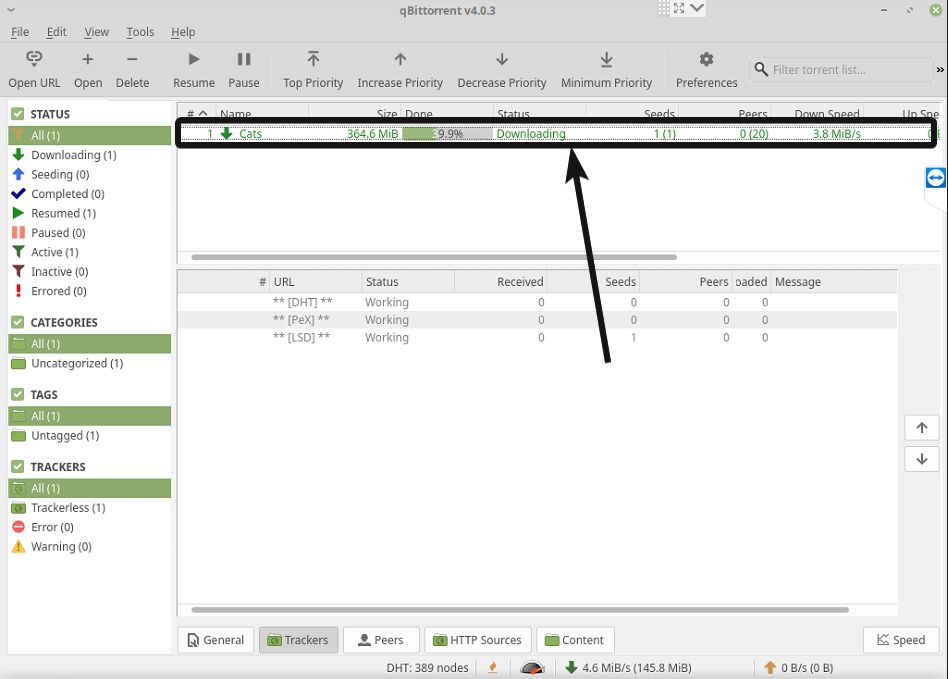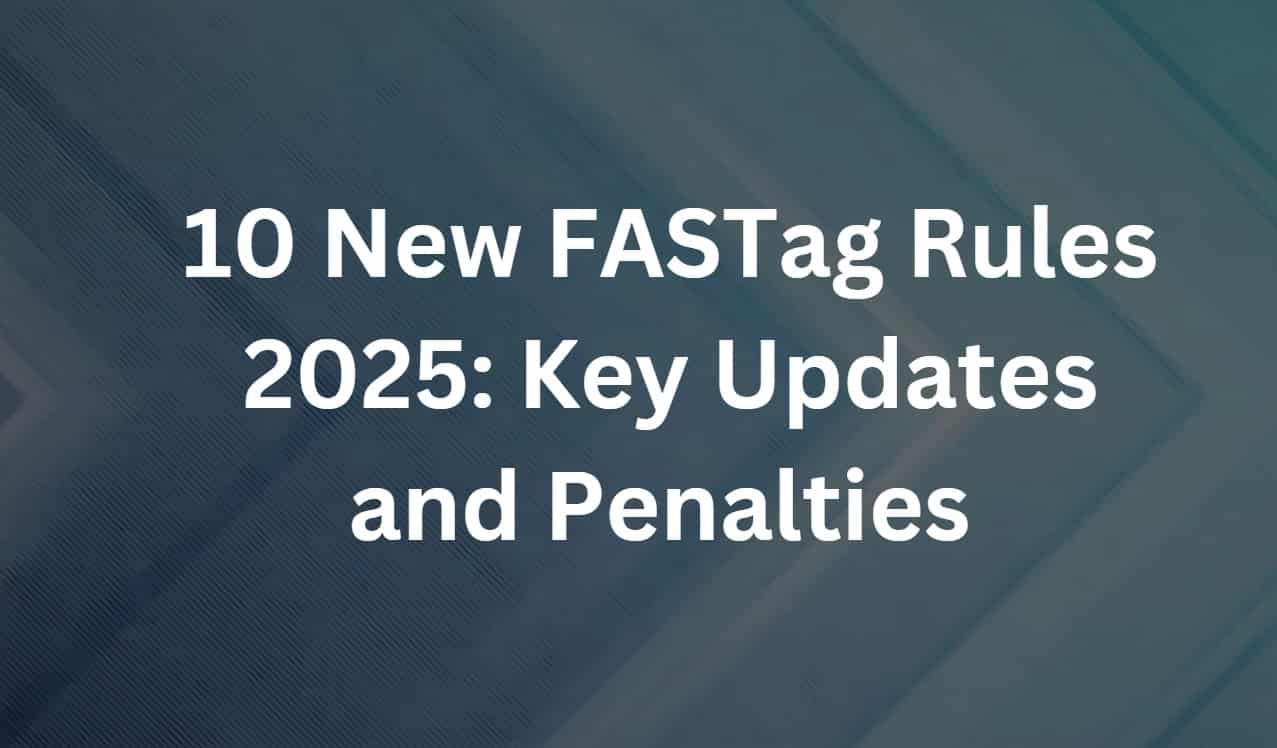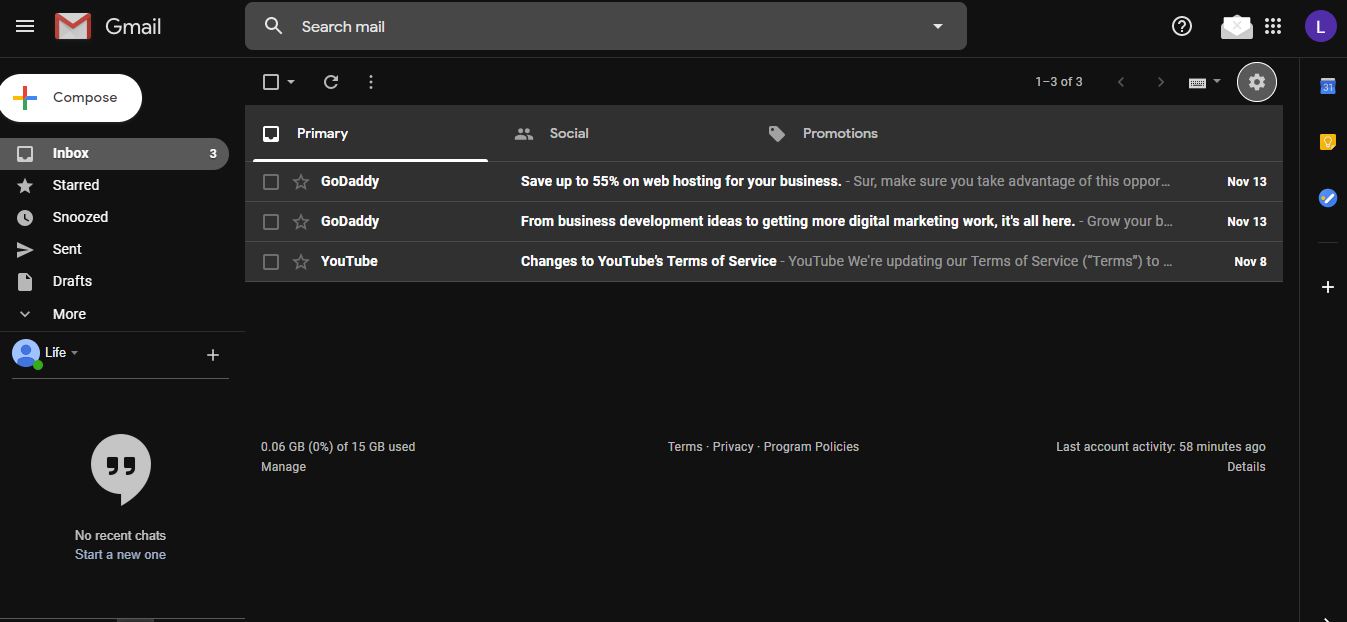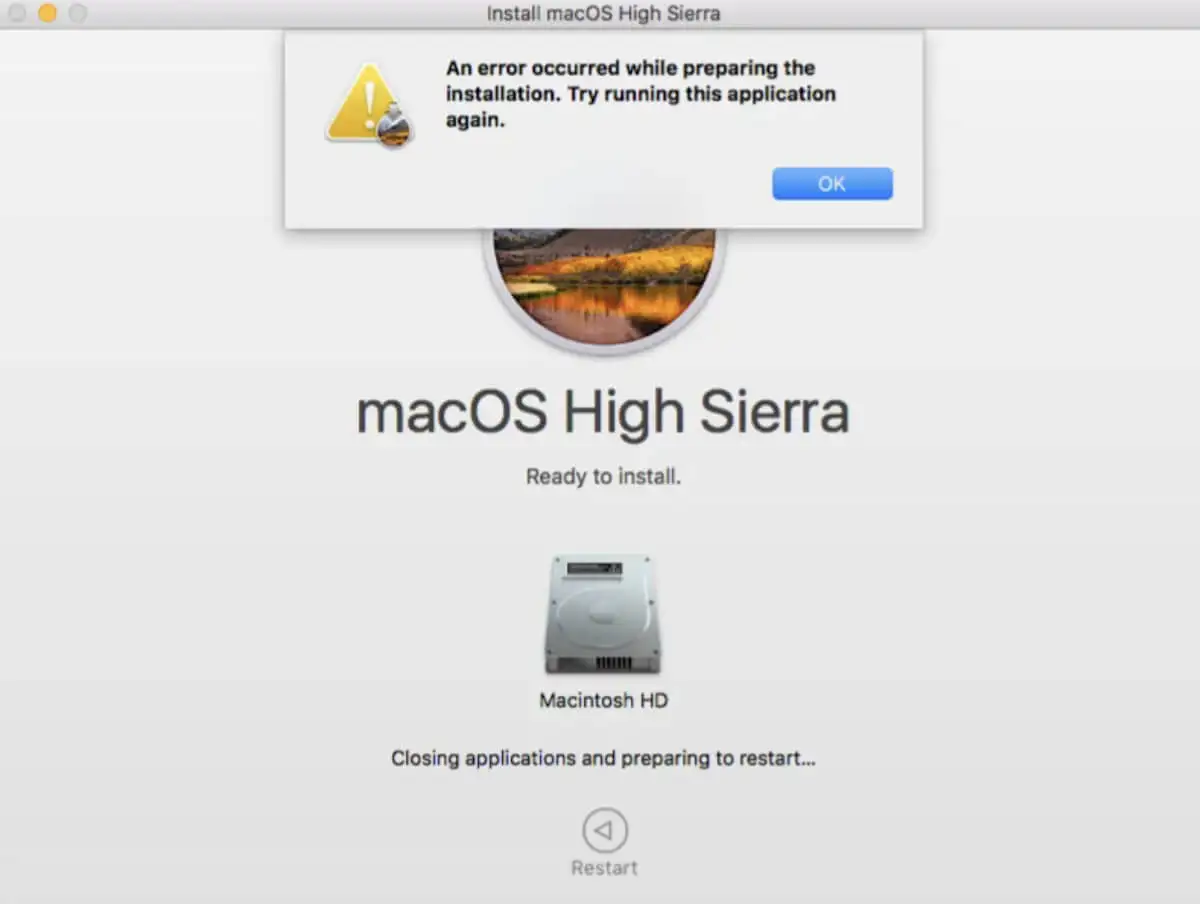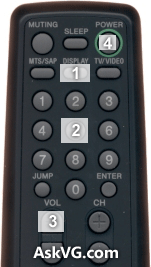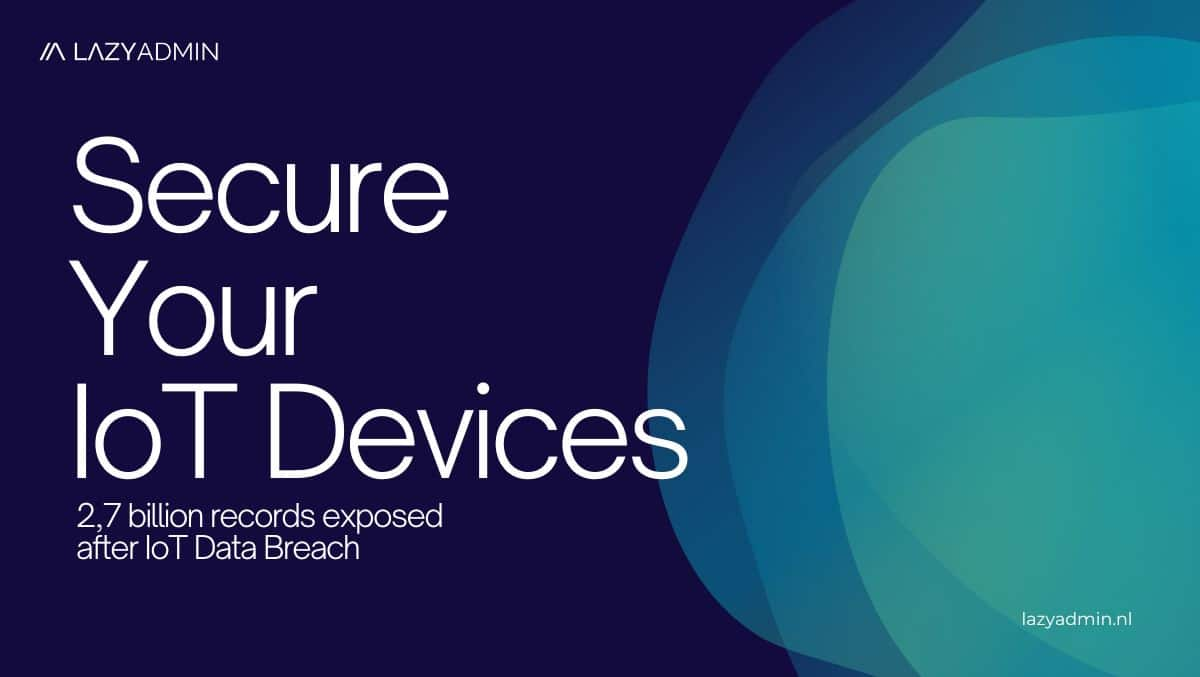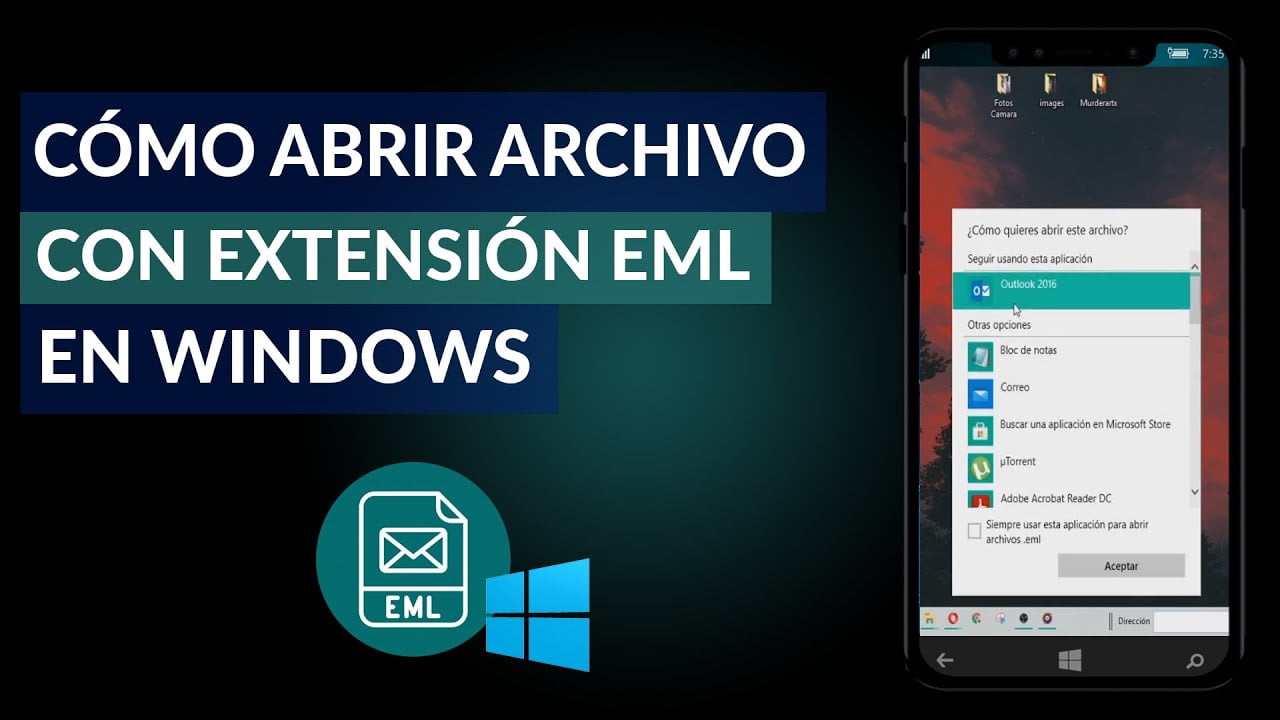Bilgisayarınızı PrintnightMare CVE-2021-34527 Güvenlik Açığı Win 10'dan Mayıs 2021 Güncellemesi (sürüm 21H1) ve sürüm 20H2 (Ekim 2020 güncellemesi (Ekim 2020 güncellemesi (Ekim 2020 güncellemesi de dahil olmak üzere Windows 10 Yazdırma Makarası Hizmetini devre dışı bırakma adımları.
Microsoft zaten düzeltmek için birden fazla Windows güncellemesi yayınlamış olsa da, Windows 10'unuzu en son güvenlik güncellemelerine güncellemediyseniz, PC'nizi PrintnightMare'den kaynaklanabilecek herhangi bir tehlikeden kaydetmek için baskı makarısı hizmetini devre dışı bırakmak daha iyidir. Güvenlik açığı. Bilgisayar korsanlarının kurbanın bilgisayarına erişmesini sağlar.
#İst yöntem
PowerShell'i kullanarak Windows 10'da Baskı Makaralı Hizmetini Devre Dışı Bırak
- Windows 10 Başlat düğmesine sağ tıklayın.
- Windows PowerShell (Yönetici) seçin
- Mevcut oturumunuz için Windows 10'da baskı makarısı hizmetini durdurmak için aşağıdaki komuta kopyala yapıştırın:
Stop-Service -Name Spooler -Force
- Bir komutu yürütmek için enter tuşuna basın
- Yukarıdaki komut, baskı makarası hizmetini geçici olarak devre dışı bırakacaktır, ancak hizmetin sistem yeniden başlattıktan sonra otomatik olarak başlayamaması için kalıcı olarak durdurmak istiyorsanız, şunları kullanın:
Set-Service -Name Spooler -StartupType Disabled
Yukarıdaki adımları tamamladıktan sonra, sisteminiz karşı korunacaktır.Printnightmare CVE-2021-34527güvenlik açığı.
Tekrar etkinleştir (isteğe bağlı)
Bir süre sonra komut satırını kullanarak sisteminizde tekrar yazdıran biriktirici hizmetini etkinleştirmek istiyorsanız, PowerShell'de yönetici olarak çalışan iki komutu kullanın:
Set-Service -Name Spooler -StartupType Automatic Start-Service -Name Spooler
# 2. Yol GUI
Komut satırı yöntemi ile rahat değilseniz, bu hizmeti devre dışı bırakmak için Windows 10'daki grafik kullanıcı arayüzünü kullanın.